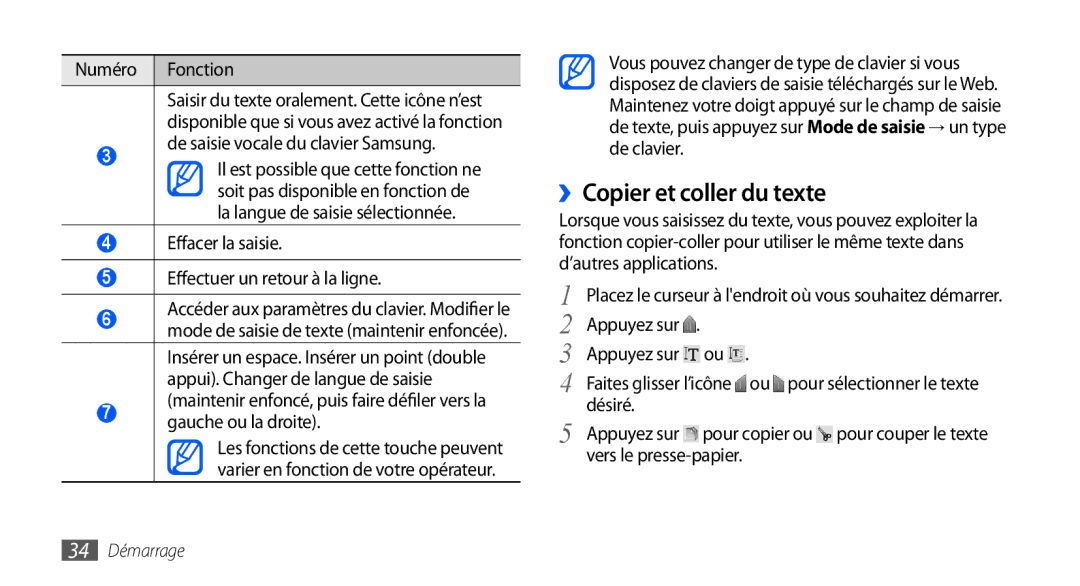GT-S5570MAAGBL, GT-S5570AAAVVT, GT-S5570AAAMTL, GT-S5570CWAXEF, GT-S5570CWAMTL specifications
The Samsung GT-S5570 series, including models GT-S5570AAANRJ, GT-S5570AAAGBL, GT-S5570EGASFR, GT-S5570EGAXEF, and GT-S5570AAAXEF, stands as a notable example of mid-range smartphones from the early 2010s. They are part of the Galaxy Mini lineup and were designed to cater to users seeking a compact size without compromising essential smartphone functionality.One of the key features of the Samsung GT-S5570 series is its sleek, lightweight design. With a 3.14-inch TFT display, the phone provides adequate space for browsing, texting, and viewing multimedia content. The resolution of 240 x 320 pixels, while modest by today’s standards, delivers decent clarity for everyday tasks.
Performance-wise, the GT-S5570 models are powered by a 600 MHz processor, supporting smooth operation for basic applications and multitasking. Coupled with 384 MB of RAM, these smartphones provide the necessary resources for running Android 2.2 Froyo, allowing access to a variety of apps through the Android Market.
Camera capabilities are another highlight of the GT-S5570 series. Equipped with a 3.15 MP rear camera, users can capture reasonable quality photos and videos. The phones also come with features such as geo-tagging and smile detection, enhancing the photography experience.
For connectivity, the GT-S5570 models support Wi-Fi, Bluetooth 2.1, and 3G, providing versatile options for internet access and file sharing. The inclusion of a microSD card slot, expandable up to 32 GB, allows users to store additional media and applications, which is particularly important given the internal storage limitation of 160 MB.
Battery performance on these devices is fueled by a removable Li-Ion 1200 mAh battery, designed to provide a day’s worth of use under normal conditions.
In terms of software, the GT-S5570 series emphasizes user-friendliness with Samsung's TouchWiz interface, offering intuitive navigation and access to personalization options.
Though it may not compete with high-end smartphones of today, the Samsung GT-S5570 series offered a blend of essential features and solid performance, making it a popular choice for entry-level users during its time in the market. Its legacy lies in combining style and functionality while paving the way for more advanced smartphone technologies.